【ブログ小技】僕がやったブログの初歩的カスタマイズ(その2)
昨日に引き続き、ブログのカスタマイズをやりました。
細かな変更ですが、書き留めておきます。

昨日からの続きです。
【ブログ小技】僕がやったブログの初歩的カスタマイズ - いつもマイナーチェンジ!
5.Zenbackの削除と、Linkwithinの導入
先日追加したZenbackですが、どうやらこれを使うとGoogle先生に嫌われてしまうようなので、慌てて削除しました。
でも、関連する記事の紹介は入れたいなぁと別の方法を探していたら、よさそうなものがありました。
参考にさせて頂いた記事はこちら。
はてなブログで記事の最後に「他にこんな記事も読まれています」を表示する「LinkWithin」を設置してみた。 - おしい県でWebに携わって働く人のブログ
以下、手順です。
①「Linkwithin」の公式サイトにアクセス。
LinkWithin - Related Posts with Thumbnails
②以下の情報を入力して、「Get Widget!」ボタンを押す。
・メールアドレス
・サイトのURL
・プラットフォーム(Otherを選択)
・表示件数
③表示されたスクリプトのコードをコピーする。
④このままだと、タイトルが英語のため、以下のように3行目に行を追加します。
(コードは下記以外にもあと数行あります)
<script>
var linkwithin_site_id = xxxxxxxx;
linkwithin_text=“他にこんな記事も読まれています”
</script>
⑤はてなブログの「デザイン→カスタマイズ→記事」を開き、「記事下」欄にペーストする。
6.メニューバーの設置
参考にさせて頂いた記事はこちら。
はてなブログのトップにナビゲーション(カテゴリ)メニューを作る!【カスタマイズ】 - すりゴマ・ドットコム
これは、設置してみると雰因気が全然変わりますね。
ブログタイトルのすぐ下に置くことで、どんなテーマで記事を書いているかもひと目で分かるという意味合いもあります。
また、カテゴリ分けだけではなく、固定ページを置くようなこともできるので、「このブログを書く理由」というページも常にすぐ見てもらえるようにする事ができました。
もっと早くやっておけば良かったです。
7.見出しの変更
参考にさせて頂いた記事はこちら。
見出しデザインの参考にしたい CSSで作るhタグのサンプル集 | 日刊ウェブログ式
これまでは、見出しといっても、ただ太字になってサイズが大きくなっただけでしたので、色と点線がつくように変更しました。
CSSに一度記載しておくだけでずっと使えるのですから便利ですね。
まとめ
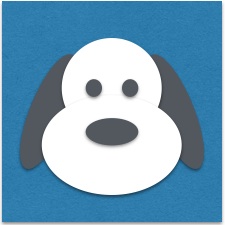
昨日からの2日間で、ブログとしての体裁がだいぶマシになったように思えます。
参考にさせて頂いた方々、ありがとうございました。
用意されたテンプレートでは、どうしても自分のカラーが出てこないので、いろいろ自分の好みにここまで雰囲気が変わってくると、書くテンションも違ってきますね。
まだもう少しやりたい事はあるので、また別の機会にやっていこうと思います。
今日はここまで。
